Tabela e përmbajtjes
Artikulli shqyrton se si të aktivizoni makro në Excel, shpjegon bazat e sigurisë makro dhe tregon se si të rregulloni cilësimet e sigurisë për të ekzekutuar në mënyrë të sigurt kodet VBA.
Si pothuajse çdo teknologjia, makro mund të përdoren edhe për të mirën edhe për të keqen. Prandaj, në Microsoft Excel, të gjitha makrot janë çaktivizuar si parazgjedhje. Ky udhëzues mbulon mënyra të ndryshme për të aktivizuar makro në Excel dhe shpjegon rreziqet e mundshme që lidhen me këtë.
Siguria makro në Excel
Përpara se të shkoni aktivizoni makro në fletët tuaja të punës, është të rëndësishme për të kuptuar se sa të rrezikshëm mund të jenë ato.
Megjithëse kodet VBA janë shumë efektive në automatizimin e detyrave komplekse dhe të përsëritura, ato janë një burim i rëndësishëm rreziku nga pikëpamja e sigurisë. Një makro me qëllim të keq që përdorni padashur mund të dëmtojë ose fshijë plotësisht skedarët në hard diskun tuaj, të prishë të dhënat tuaja dhe madje të korruptojë instalimin tuaj të Microsoft Office. Për këtë arsye, cilësimi i parazgjedhur i Excel-it është të çaktivizojë të gjitha makro me njoftim.
Si t'i shmangni këto rreziqe? Thjesht ndiqni një rregull të thjeshtë: aktivizoni vetëm makro të sigurta – ato që keni shkruar ose regjistruar vetë, makro nga burime të besuara dhe kodet VBA që keni shqyrtuar dhe kuptuar plotësisht.
Si të aktivizoni makro për libra individualë të punës
Ka dy mënyra për të aktivizuar makro për një skedar të caktuar: direkt nga libri i punës dhe përmes Backstagepamje.
Aktivizo makrot nëpërmjet shiritit të paralajmërimit të sigurisë
Me cilësimet e parazgjedhura të makrove, kur hapni për herë të parë një libër pune që përmban makro, shiriti i verdhë i paralajmërimit të sigurisë shfaqet në krye të fletës pikërisht nën fjongo:

Nëse Redaktori Visual Basic është i hapur në momentin që po hapni skedarin me makro, do të shfaqet Njoftimi i Sigurisë së Microsoft Excel:

Nëse i besoni burimit të skedarit dhe e dini se të gjitha makrot janë të sigurta, klikoni butonin Aktivizo përmbajtjen ose Aktivizo makro . Kjo do të aktivizojë makrot dhe do ta bëjë skedarin një dokument të besuar . Herën tjetër që të hapni librin e punës, paralajmërimi i sigurisë nuk do të shfaqet.
Nëse burimi i skedarit është i panjohur dhe nuk dëshironi të aktivizoni makro, mund të klikoni butonin "X" për ta mbyllur paralajmërimin e sigurisë. Paralajmërimi do të zhduket, por makrot do të mbeten të çaktivizuara. Çdo përpjekje për të ekzekutuar një makro do të rezultojë në mesazhin e mëposhtëm.
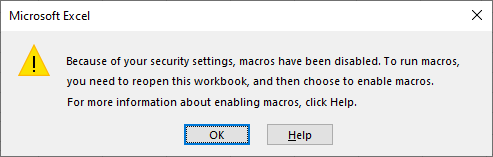
Nëse i keni çaktivizuar makrot aksidentalisht, thjesht rihapni librin e punës dhe më pas klikoni Butoni Aktivizo përmbajtjen në shiritin paralajmërues.
Aktivizo makrot në pamjen e prapaskenës
Një mënyrë tjetër për të aktivizuar makrot për një libër pune të veçantë është nëpërmjet pamjes së Backstage të Office. Ja se si:
- Kliko skedën Skedari dhe më pas kliko Info në menynë e majtë.
- Në Siguria Zona e paralajmërimit , kliko Aktivizo përmbajtjen > Aktivizo të gjitha përmbajtjet .
Ashtu si me metodën e mëparshme, libri yt i punës do të bëhet një dokument i besuar.

Çfarë duhet të dini për dokumentet e besuara në Excel
Aktivizimi i makrove nëpërmjet shiritit të mesazheve ose pamjes në prapaskenë e bën skedarin një dokument të besuar. Megjithatë, disa skedarë Excel nuk mund të bëhen dokumente të besueshme. Për shembull, skedarët hapen nga një vendndodhje e pasigurt si Dosja Temp, ose nëse administratori i sistemit ka caktuar politikën e sigurisë në organizatën tuaj për të çaktivizuar të gjitha makro pa njoftim. Në raste të tilla, makrot aktivizohen vetëm për një kohë të vetme. Në hapjen tjetër të skedarit, Excel do t'ju kërkojë të aktivizoni përsëri përmbajtjen. Për të shmangur këtë, mund të ndryshoni cilësimet e Qendrës së Mirëbesimit ose ta ruani skedarin në një vendndodhje të besuar.
Pasi një libër pune i caktuar të bëhet një dokument i besuar, nuk ka asnjë mënyrë për ta hequr besimin. Mund të pastroni vetëm listën e Dokumenteve të Besuara. Për këtë, bëni sa më poshtë:
- Klikoni File > Opsionet .
- Në anën e majtë, zgjidhni Trust Qendra dhe më pas kliko Cilësimet e Qendrës së Besimit .
- Në kutinë e dialogut Qendra e besimit , zgjidhni Dokumentet e besuara në të majtë.
- Klikoni Pastro dhe më pas kliko OK .
Kjo do t'i bëjë të gjithë skedarët e besuar më parë të pabesueshëm. Kur hapni një skedar të tillë, do të shfaqet paralajmërimi i sigurisë.

Këshillë. Nëse ju bëninuk dëshironi të bëni asnjë dokument të besueshëm, shënoni kutinë Çaktivizo dokumentet e besuara . Do të jeni ende në gjendje të aktivizoni makrot me hapjen e një libri pune, por vetëm për sesionin aktual.
Si të aktivizoni makrot për një seancë
Në disa situata, është e arsyeshme të aktivizoni makro vetëm për një kohë të vetme. Për shembull, kur keni marrë një skedar Excel me kod VBA që dëshironi të hetoni, por nuk dëshironi ta bëni këtë skedar një dokument të besuar.
Udhëzimet e mëposhtme do t'ju udhëzojnë nëpër hapat për të aktivizuar makro për kohëzgjatjen që skedari është i hapur:
- Kliko skedën Skedari > Info .
- Në Zona e Paralajmërimit të Sigurisë , klikoni Aktivizo përmbajtjen > Opsionet e avancuara .
- Në kutinë e dialogut Opsionet e sigurisë së Microsoft Office , zgjidhni Aktivizo përmbajtjen për këtë sesion dhe kliko OK .
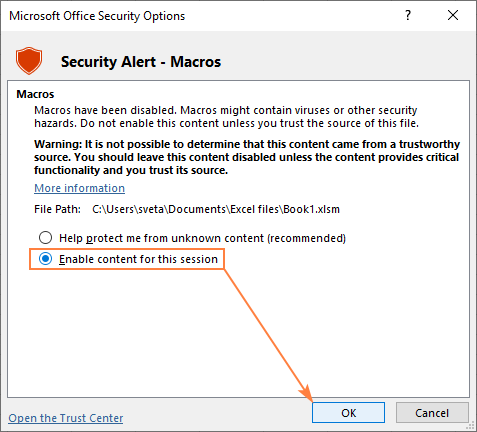
Kjo aktivizon makro për një herë. Kur e mbyllni librin e punës dhe më pas e rihapni, paralajmërimi do të shfaqet përsëri.
Si të aktivizoni makro në të gjithë librat e punës nëpërmjet Trust Center
Microsoft Excel përcakton nëse do të lejohen ose të mos lejohen kodet VBA ekzekutohet bazuar në cilësimin makro të zgjedhur në Qendrën e besimit, që është vendi ku konfiguroni të gjitha cilësimet e sigurisë për Excel.
Për të aktivizuar makro në të gjithë librat e punës Excel si parazgjedhje, kjo është ajo që duhet të bëni:
- Klikoni nëSkeda Skedari dhe më pas kliko Opsionet në fund të shiritit të majtë.
- Në panelin në anën e majtë, zgjidhni Qendra e besimit , dhe më pas kliko Cilësimet e Qendrës së Besimit... .
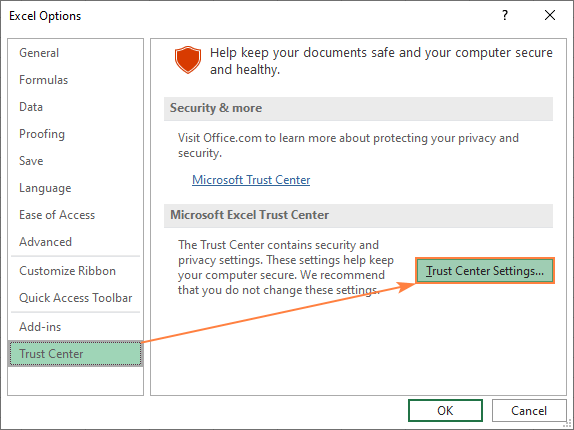
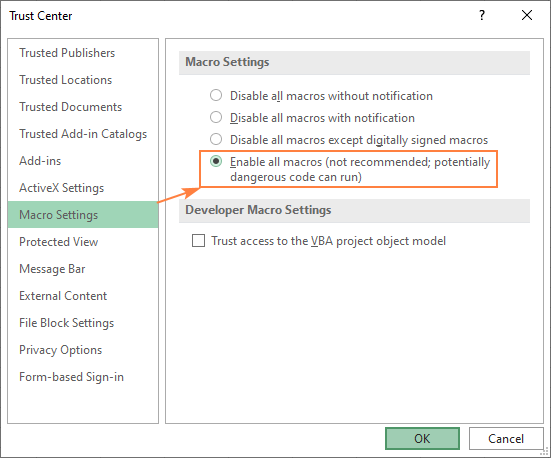
Shënime:
- Opsioni që vendosni nëpërmjet Qendrës së Besimit bëhet cilësimi i parazgjedhur i makrove dhe zbatohet globalisht për të gjithë skedarët tuaj Excel. Nëse dëshironi të aktivizoni makrot për vetëm libra pune specifikë, ruajini ato në një vendndodhje të besueshme.
- Aktivizimi i të gjitha makrotave në të gjithë librat e punës e bën kompjuterin tuaj të pambrojtur ndaj kodeve potencialisht të rrezikshme.
Excel Shpjegohen cilësimet makro
Më poshtë do të shpjegojmë shkurtimisht të gjitha cilësimet makro në Qendrën e Mirëbesimit për t'ju ndihmuar të merrni një vendim të informuar:
- Çaktivizoni të gjitha makrot pa njoftim - të gjitha makro janë të çaktivizuara; asnjë paralajmërim nuk do të shfaqet. Nuk do të mund të ekzekutosh asnjë makro përveç atyre të ruajtura në vendndodhje të besueshme.
- Çaktivizo të gjitha makrot me njoftim (e parazgjedhur) - makrot janë çaktivizuar, por mund t'i aktivizosh në një rast pas rasti.
- Çaktivizoni të gjitha makrot përveç makrove të nënshkruara dixhitale – makrot e panënshkruara çaktivizohen me njoftime. Makrot e nënshkruara në mënyrë dixhitale me një certifikatë të veçantë nga një botues i besuar lejohen të ekzekutohen.Nëse nuk i keni besuar botuesit, Excel do t'ju kërkojë t'i besoni botuesit dhe të aktivizoni makro.
- Aktivizo të gjitha makrot (nuk rekomandohet) - të gjitha makrot lejohen të ekzekutohen, duke përfshirë potencialisht kodet me qëllim të keq.
- Qasja e besueshme në modelin e objektit të projektit VBA - ky cilësim kontrollon aksesin programatik në modelin e objektit të Visual Basic për aplikacione. Është çaktivizuar si parazgjedhje për të parandaluar programet e paautorizuara që të ndryshojnë makro-të tuaja ose të krijojnë kode të dëmshme vetë-përsëritëse.
Kur ndryshoni cilësimet e Qendrës së Mirëbesimit, mbani parasysh se ato zbatohen vetëm për Excel, jo për të gjithë Programet e Office.
Aktivizo makrot përgjithmonë në një vendndodhje të besueshme
Në vend që të manipulosh cilësimet globale të makrove, mund të konfigurosh Excel për t'u besuar vendndodhjeve specifike në kompjuterin ose rrjetin lokal. Çdo skedar Excel në një vendndodhje të besuar hapet me makro të aktivizuara dhe pa paralajmërime sigurie, edhe nëse opsioni Çaktivizo të gjitha makrot pa njoftim zgjidhet në cilësimet e Qendrës së Mirëbesimit. Kjo ju lejon të ekzekutoni makro në libra të caktuar pune kur të gjitha makro-të e tjera të Excel janë të çaktivizuar!
Një shembull i skedarëve të tillë në Librin e Punës Personal Macro – të gjithë kodet VBA në atë libër pune janë të disponueshme për t'i përdorur sa herë që nisni Excel, pavarësisht nga cilësimet tuaja makro.
Për të parë vendndodhjet aktuale të besueshme ose për të shtuar një të re, kryeni këtohapat:
- Klikoni Skedari > Opsionet .
- Në panelin e majtë, zgjidhni Qendra e besimit , dhe më pas kliko Cilësimet e Qendrës së Besimit... .
- Në kutinë e dialogut Qendra e besimit , zgjidhni Vendndodhjet e besuara në anën e majtë. Do të shihni një listë të vendndodhjeve të paracaktuara të besuara. Këto vendndodhje janë të rëndësishme për punën e saktë të shtesave, makrove dhe shablloneve të Excel dhe nuk duhet të ndryshohen. Teknikisht, mund ta ruani librin tuaj të punës në një nga vendndodhjet e paracaktuara të Excel, por është më mirë të krijoni një tuajin.
- Për të konfiguruar vendndodhjen tuaj të besuar, klikoni Shto vendndodhje të re… .

- Klikoni Shfleto<2 butoni> për të lundruar te dosja që dëshironi të krijoni një vendndodhje të besueshme.
- Nëse dëshironi që ndonjë nën-dosje e dosjes së zgjedhur të jetë gjithashtu e besueshme, kontrolloni Nëndosjet e kësaj vendndodhjeje janë gjithashtu të besueshme kutia.
- Shkruani një njoftim të shkurtër në fushën Përshkrim (kjo mund t'ju ndihmojë të menaxhoni shumë vendndodhje) ose lëreni bosh.
- Kliko OK .
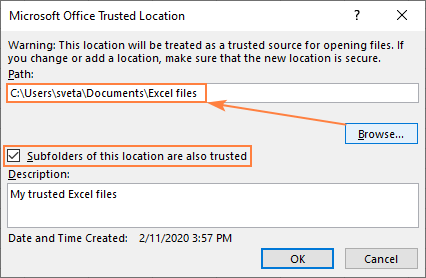
U krye! Tani mund ta vendosni librin tuaj të punës me makro në vendndodhjen tuaj të besuar dhe mos u shqetësoni për cilësimet e sigurisë së Excel.
Këshilla dhe shënime:
- Ju lutemi, jini shumë të kujdesshëm kur zgjidhni njëvend i besuar. Për shkak se Excel aktivizon automatikisht të gjitha makrot në të gjithë librat e punës që ruhen në vende të besuara, ato bëhen një lloj zbrazëtie në sistemin tuaj të sigurisë, të prekshme ndaj makro viruseve dhe sulmeve të hakerimit. Asnjëherë mos bëni ndonjë dosje të përkohshme një burim të besueshëm. Gjithashtu, jini të kujdesshëm me dosjen Dokumentet , më mirë krijoni një nënfolder dhe caktojeni atë si një vendndodhje të besueshme.
- Nëse gabimisht keni shtuar një dosje të caktuar në listën e vendndodhjeve të besuara, zgjidhni atë dhe klikoni butonin Hiq .
Si të aktivizoni makro në mënyrë programore me VBA
Në forumet Excel, shumë njerëz pyesin nëse është e mundur të aktivizoni makro në mënyrë programore në hapjen e një libri pune dhe çaktivizoni ato përpara se të dilni. Përgjigja e menjëhershme është "Jo, nuk është e mundur". Për shkak se siguria makro është kritike për sigurinë e Excel, Microsoft projektoi çdo kod VBA që të aktivizohet vetëm nga një klikim i përdoruesit.
Megjithatë, kur Microsoft mbyll një derë, përdoruesi hap një dritare :) Si një zgjidhje, dikush sugjeroi një mënyrë për të detyruar përdoruesin të aktivizojë makro me një lloj "spërkatje ekrani" ose "fletë udhëzimi". Ideja e përgjithshme është si vijon:
Ju shkruani një kod që i bën të gjitha fletët e punës, përveç njërës, shumë të fshehura (xlSheetVeryHidden). Fleta e dukshme (ekrani me spërkatje) thotë diçka si "Ju lutemi aktivizoni makro dhe rihapni skedarin" ose ofron udhëzime më të detajuara.
Nëse makrot janë të çaktivizuara,përdoruesi mund të shohë vetëm fletën e punës "Splash Screen"; të gjitha fletët e tjera janë shumë të fshehura.
Nëse makro-të janë të aktivizuara, kodi i hap të gjitha fletët dhe më pas i bën ato përsëri shumë të fshehura kur mbyllet libri i punës.
Si të çaktivizohen makrotë në Excel
Siç është përmendur tashmë, cilësimi i paracaktuar i Excel-it është të çaktivizojë makrot me njoftim dhe t'i lejojë përdoruesit t'i aktivizojnë ato manualisht nëse dëshirojnë. Nëse dëshironi të çaktivizoni të gjitha makrot në heshtje, pa asnjë njoftim, atëherë zgjidhni opsionin përkatës (të parën) në Qendrën e Besimit.
- Në Excel-in tuaj, klikoni Skedari skeda > Opsionet .
- Në panelin në anën e majtë, zgjidhni Qendra e besimit dhe më pas kliko Cilësimet e Qendrës së Besimit... .
- Në menynë e majtë, zgjidhni Cilësimet e makrove , zgjidhni Çaktivizoni të gjitha makrot pa njoftim dhe kliko OK .

Kështu mund të aktivizoni dhe çaktivizoni makrot në Excel. Ju falënderoj që lexoni dhe shpresoj t'ju shohim në blogun tonë javën e ardhshme!

